Utiliser les fonctions SORT et SORTBY dans Microsoft Excel pour trier efficacement vos données
Guide complet pour utiliser les fonctions SORT et SORTBY dans Microsoft Excel
Introduction
Les fonctions SORT et SORTBY représentent des outils puissants dans Microsoft Excel qui permettent d’extraire et de trier des données tout en préservant les données sources. Ces fonctions dynamiques offrent une flexibilité considérable pour organiser les informations selon différents critères. Bien qu’elles partagent des objectifs similaires, chacune présente des caractéristiques spécifiques qui déterminent leur utilisation optimale selon le contexte.
Matériel nécessaire
- Microsoft Excel 2021 ou version ultérieure
- Microsoft 365 (Windows, Mac ou version web)
- Application mobile Excel (optionnel)
- Données organisées de préférence sous forme de tableau Excel
- Connaissances de base des formules Excel
1. Comprendre la syntaxe des fonctions SORT et SORTBY
Syntaxe de la fonction SORT
La fonction SORT utilise quatre arguments, dont un obligatoire :
=SORT(tableau, colonne_tri, ordre_tri, direction)
- tableau (obligatoire) : le tableau ou la plage contenant les données à trier
- colonne_tri (optionnel) : numéro d’index de la colonne de tri
- ordre_tri (optionnel) : 1 pour croissant, -1 pour décroissant
- direction (optionnel) : FAUX pour tri vertical, VRAI pour tri horizontal
Syntaxe de la fonction SORTBY
La fonction SORTBY nécessite au minimum deux arguments :
=SORTBY(tableau, critère_tri1, ordre1, critère_tri2, ordre2…)
- tableau (obligatoire) : les données à extraire et trier
- critère_tri1 (obligatoire) : première colonne de référence pour le tri
- ordre1 (optionnel) : ordre de tri pour le premier critère
- critère_tri2 (optionnel) : deuxième colonne de référence
- ordre2 (optionnel) : ordre de tri pour le deuxième critère
2. Vérifier la compatibilité avec votre version d’Excel
Versions compatibles :
- Excel 2021 (Windows et Mac)
- Microsoft 365 (toutes plateformes)
- Excel pour le web
- Applications mobiles Excel
- Application mobile Microsoft 365 Copilot
Pour vérifier votre version, accédez à Fichier > Compte > À propos d’Excel.
3. Préparer vos données
Formatage en tableau Excel
- Sélectionnez vos données incluant les en-têtes
- Appuyez sur Ctrl+T (Windows) ou Cmd+T (Mac)
- Confirmez que la première ligne contient les en-têtes
- Cliquez sur OK
Avantage : Les références structurées facilitent l’utilisation des fonctions SORT et SORTBY.
4. Extraire et trier une colonne unique
Utilisation de SORT pour une colonne
Pour extraire et trier alphabétiquement une colonne “Équipe” :
- Cliquez sur une cellule vide
- Tapez : =SORT(Tableau1[Équipe])
- Appuyez sur Entrée
Le résultat s’affiche automatiquement en ordre croissant.
Utilisation de SORTBY pour une colonne
- Cliquez sur une cellule vide
- Tapez : =SORTBY(Tableau1[Équipe],Tableau1[Équipe])
- Appuyez sur Entrée
Note : SORT est plus efficace pour trier une seule colonne.
5. Trier par plusieurs critères
Tri multiniveau avec SORTBY
Pour trier d’abord par “Total” (décroissant), puis par “Nom” (croissant) :
- Sélectionnez une cellule de destination
- Tapez : =SORTBY(Tableau_Scores,Tableau_Scores[Total],-1,Tableau_Scores[Nom],1)
- Appuyez sur Entrée
Tri multiniveau avec SORT
Même résultat avec des constantes de tableau :
- Identifiez les numéros de colonnes (Total=4, Nom=1)
- Tapez : =SORT(Tableau_Scores,{4;1},{-1;1})
- Appuyez sur Entrée
Important : Utilisez le point-virgule (;) comme séparateur en français.
6. Gérer les en-têtes de colonnes
Exclure les en-têtes du tri
- Sélectionnez uniquement les lignes de données (sans l’en-tête)
- Appliquez votre formule SORT ou SORTBY
- Ajoutez manuellement les en-têtes au-dessus du résultat
Dupliquer les en-têtes automatiquement
Dans la cellule au-dessus de votre résultat :
- Tapez : =Tableau_Scores[
En-têtes]
- Appuyez sur Entrée
7. Optimiser l’identification des colonnes de tri
Avantage de SORTBY pour la stabilité
SORTBY utilise des références de colonnes nommées, ce qui présente des avantages :
- Résistance aux modifications : L’ajout ou la suppression de colonnes n’affecte pas la formule
- Lisibilité : Les noms de colonnes sont plus explicites que les numéros
- Maintenance : Moins de mises à jour manuelles nécessaires
Limitation de SORT avec les index
Lorsque vous utilisez SORT avec des numéros de colonnes :
- Vérifiez régulièrement la structure de vos données
- Mettez à jour les index si des colonnes sont ajoutées/supprimées
- Documentez la correspondance entre numéros et colonnes
8. Comprendre le comportement des résultats
Tableaux dynamiques
Les fonctions SORT et SORTBY produisent des tableaux dynamiques :
- Mise à jour automatique : Les modifications des données sources se reflètent instantanément
- Expansion automatique : L’ajout de lignes étend automatiquement le résultat
- Bordure bleue : Indique la zone du tableau dynamique
Limitations importantes
Incompatibilité avec les tableaux Excel :
- Ne placez jamais une formule SORT/SORTBY dans un tableau Excel formaté
- Utilisez des cellules en dehors des tableaux pour les résultats
- Évitez les conflits entre fonctions dynamiques et tableaux structurés
9. Exemples pratiques avancés
Tri par dates
Pour trier par date de naissance (plus récent en premier) :
- Tapez : =SORTBY(Employés,Employés[Date_Naissance],-1)
- Vérifiez le format de date français (jj/mm/aaaa)
Tri par montants en euros
Pour trier par chiffre d’affaires décroissant :
- Tapez : =SORT(Ventes[CA_Euros],-1)
- Assurez-vous que les montants sont au format € français
10. Résolution des problèmes courants
Erreurs fréquentes
- Erreur
DÉBORDEMENT! :
Libérez l’espace nécessaire pour le résultat - Erreur
VALEUR! :
Vérifiez la cohérence des types de données - Erreur
NOM? :
Contrôlez l’orthographe des noms de tableaux
Conseils de dépannage
- Vérifiez que vos données ne contiennent pas de cellules vides
- Assurez-vous de la compatibilité de votre version Excel
- Utilisez des références absolues si nécessaire
- Testez vos formules sur de petits échantillons d’abord
Conclusion
Le choix entre SORT et SORTBY dépend de vos besoins spécifiques. SORTBY excelle pour les tris multicritères et offre une meilleure stabilité face aux modifications de structure des données. SORT convient parfaitement pour les tris simples et les formules compactes. Les deux fonctions transforment la gestion des données dans Excel en offrant une flexibilité et une dynamisme remarquables. La maîtrise de ces outils permet d’optimiser significativement l’analyse et la présentation des données dans vos projets professionnels.

Rédactrice spécialisée en édition de site. Formation de journaliste et passionnée par les nouvelles technologies, l’intelligence artificielle et la rédaction web.
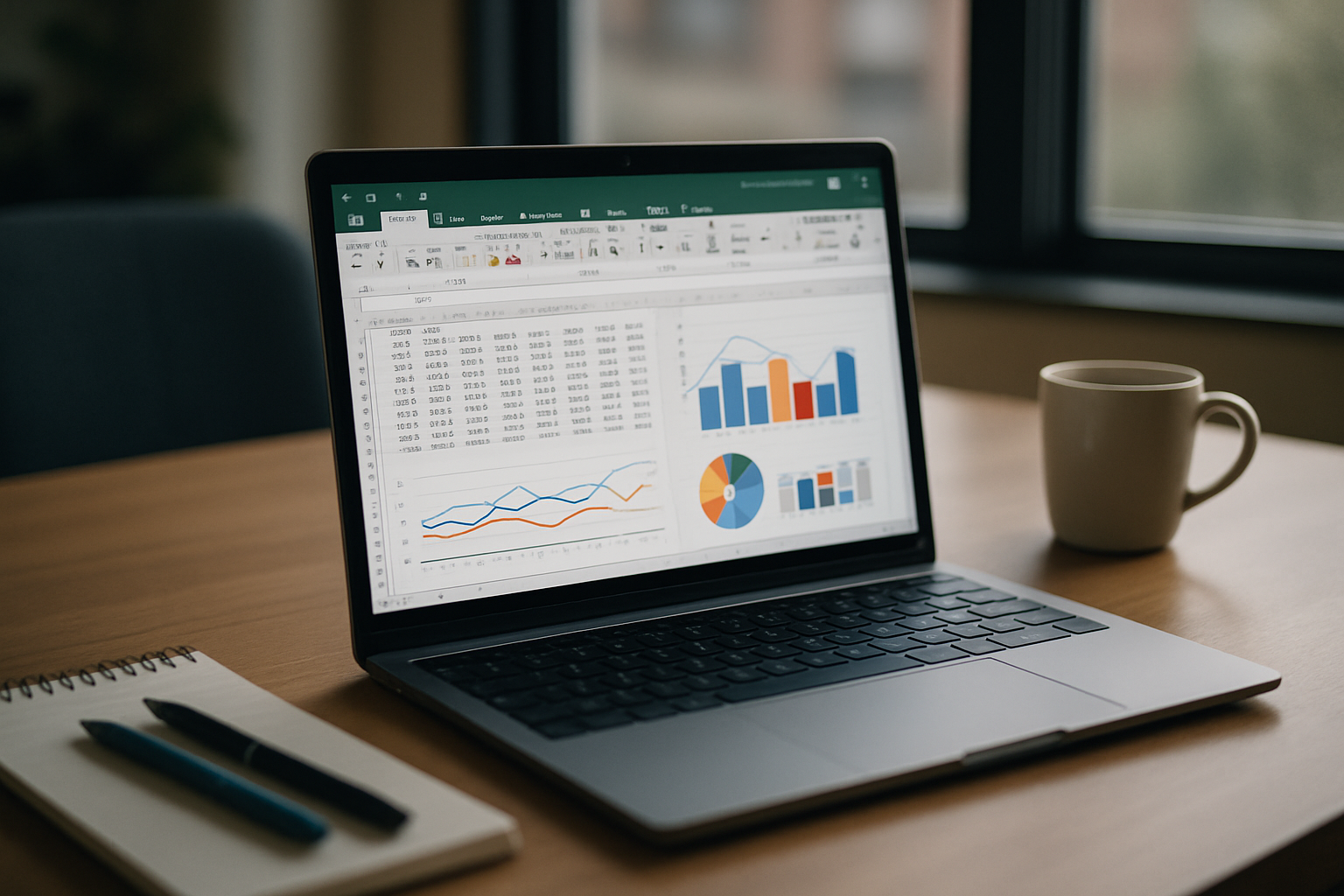



Laisser un commentaire